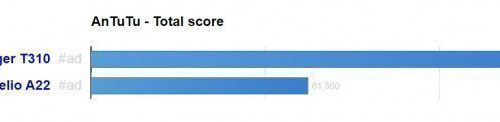Устанавливаем на роутер Xiaomi Redmi AX6S (RB03) "технологии/цена" OpenWrt и измеряем реальную скорость Wi-Fi 6
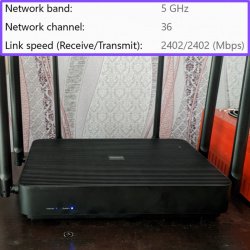
Роутер 4271 руб.
После покупки мной ноутбука с поддержкой технологии Wi-Fi 6, захотелось обновить имеющийся роутер, не поддерживающий данный вид беспроводной сети. После анализа рынка было выбрано данное устройство по определенным параметрам, которые и описываются в статье.
В статье будет описан процесс установки альтернативной прошивки OpenWrt на устройство и замер на ней скоростных характеристик беспроводного подключения с рекордным для меня линком в 2400Мбит/сек.
Введение
Несмотря на то, что на сайте есть подробный обзор международной версии данного роутера Xiaomi AX3200 (модель RB01) (я рекомендую ознакомиться с ним, чтобы обогатиться информацией о технологиях беспроводной связи последних поколений), я купил китайскую версию Xiaomi Redmi AX6S (модель RB03), т.к. она дешевле. Следует заметить, что обе модели имеют идентичную аппаратную начинку, но разные прошивки с завода.
Путем длительных изысканий рынка роутеров на предмет продукта с качественной поддержкой OpenWrt, наличия современных технологий и при этом доступной цены, была выбрана данная модель. Я пошел на компромисс в виде отсутствия USB порта, но, судя по 6 летнему опыту использования роутера Xiaomi Mi mini с прошивкой Padavan, USB порт мне так и не понадобился, поэтому я решил не переплачивать за лишнюю функциональность.
Технические характеристики
Модель: Redmi AX6S / AX3200M
Процессор: MediaTek MT7622BV (2 х 1.35GHz)
SOC Wlan: MediaTek MT7622B, MediaTek MT7915E
ОЗУ: — 256МБ
ПЗУ: — 128МБ NAND
Сеть: 2.4ГГЦ (800Мбит/с) 4x4mimo, 40 МГц и 256-QAM, 5ГГц (2402Мбит/с) 4x4mimo, 80 МГц и 256-QAM. С OpenWRT доступно 4х4mimo 160Мгц
Антенны: 6 несъемные
Стандарт протокола: 802.11g/n/ac/ax
Порт: LAN х 3 1Гбит/с, WAN 1Гбит/с
Дополнительно: 2х двухцветных LED индикатора (оранжевый/синий), 1x кнопка перезапуска, 1х кнопка Mesh
Питание: 12V/1.5A
Размеры: 320*320*55mm
Вес: 980 г
Комплект поставки
Качество упаковки роутера не позволяет усомниться в надежности транспортировки.


Блок питания 12В, 1.5А — вилка, разумеется, китайская.

Описание установки OpenWrt
Это Wiki OpenWrt по нашему устройству. Методология установки альтернативной прошивки на наше устройство состоит в прошивке squashfs-factory образа посредством подключения через telnet. Если telnet недоступен, его надо добыть, поставив специальную прошивку через web-интерфейс.
С ax3200 все сложнее — там telnet добывается UART-подключением к плате устройства, либо посредством другого Xiaomi роутера с поддержкой mesh.
Процедура установки OpenWrt
1) Если в вашем устройстве telnet включен с завода, переходите к пункту 3 (подключите роутер и перейдите по ссылке, чтобы проверить, доступен ли telnet — IP роутера 192.168.31.1).
2) Если в вашем устройстве не включен telnet с завода и оно является Redmi AX6s (RB03 моделью), telnet можно включить, прошив «закрытую бета прошивку» miwifi_rb03_firmware_stable_1.2.7_closedbeta.bin. (MD5: 5eedf1632ac97bb5a6bb072c08603ed7). Но имейте в виду, что это не подходит для Xiaomi AX3200 (RB01 model), который не имеет telnet с завода. Для получения telnet на этом устройстве существуют UART и mesh способы.
3) Скачайте эту программу под Python и сохраните под именем unlock_pwd.py. Потом запустите программу (предварительно установив Python с официального сайта), выполнив команду
python3 unlock_pwd.py <S/N>где <S/N> это серийный номер вашего устройства (смотреть на дне корпуса устройства). В ответ программа вернет пароль root, который нам пригодится позже.
4) Качаем putty и открываем telnet-сессию на нашем устройстве по адресу 192.168.31.1.
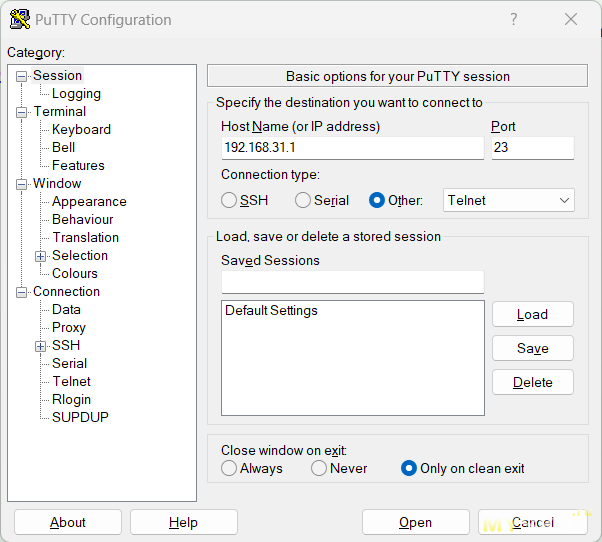 В появившемся окне терминала логинимся под пользователем root и с паролем из п.3.
В появившемся окне терминала логинимся под пользователем root и с паролем из п.3.
Должно появиться следующее окно приветствия:
 5) Подаем следующие команды, чтобы подготовить роутер к прошивке:
5) Подаем следующие команды, чтобы подготовить роутер к прошивке:
nvram set ssh_en=1
nvram set uart_en=1
nvram set boot_wait=on
nvram set flag_boot_success=1
nvram set flag_try_sys1_failed=0
nvram set flag_try_sys2_failed=0
nvram commit6) Переименуйте файл openwrt-mediatek-mt7622-xiaomi_redmi-router-ax6s-squashfs-factory.bin, который мы предварительно скачали, в factory.bin.
7) На компьютере, в папке, где лежит factory.bin, выполните команду:
python -m http.server8) В telnet терминале выполните следующие команды, чтобы прошить OpenWrt:
cd /tmp
wget http://<IP address of your computer>:8000/factory.bin
mtd -r write factory.bin firmware9) После прошивки устройство автоматически перезагрузится уже с прошивкой OpenWrt и назначенным адресом 192.168.1.1.
10) Если устройство перезагружается в прошивку с завода, нужно открыть telnet-сессию снова и подать следующие команды
nvram set ssh_en=1
nvram set uart_en=1
nvram set boot_wait=on
nvram set flag_boot_success=1
nvram set flag_try_sys1_failed=0
nvram set flag_try_sys2_failed=0
nvram set "boot_fw1=run boot_rd_img;bootm"
nvram commitПотом повторить п.8, прошив OpenWrt снова.
Разбираемся с OpenWrt. Мощности и нюансы законодательства РФ.
Итак, по адресу 192.168.1.1 нас встречает веб-интерфейс Luci, в котором интуитивно понятно настраивается PPPoE-подключение и сети Wi-Fi. На всякий случай вот мануал с картинками.
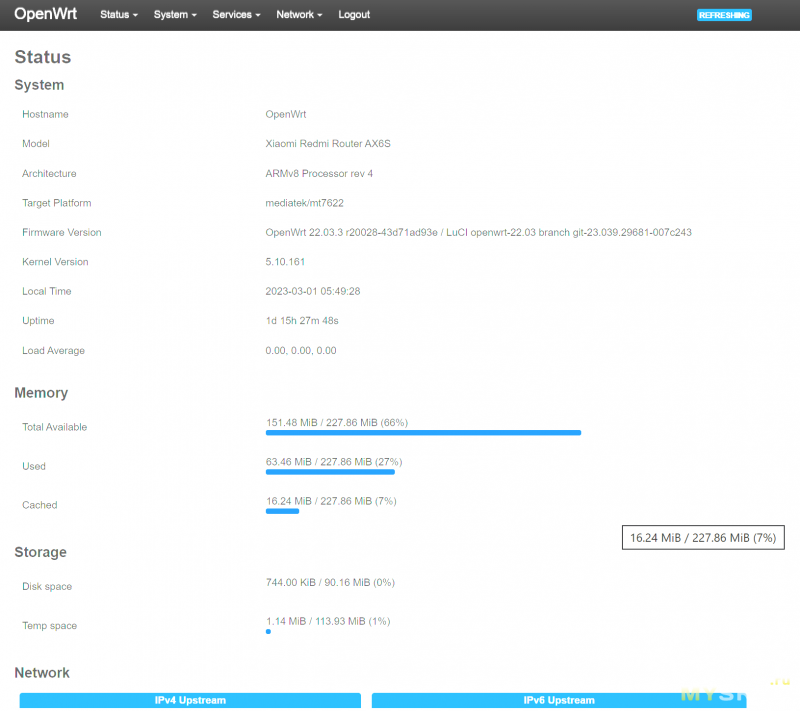 Если вас не устраивает «невзрачная» стандартная тема Openwrt bootstrap, есть красивый современная, активно развиваемая красивая тема Argon.
Если вас не устраивает «невзрачная» стандартная тема Openwrt bootstrap, есть красивый современная, активно развиваемая красивая тема Argon.
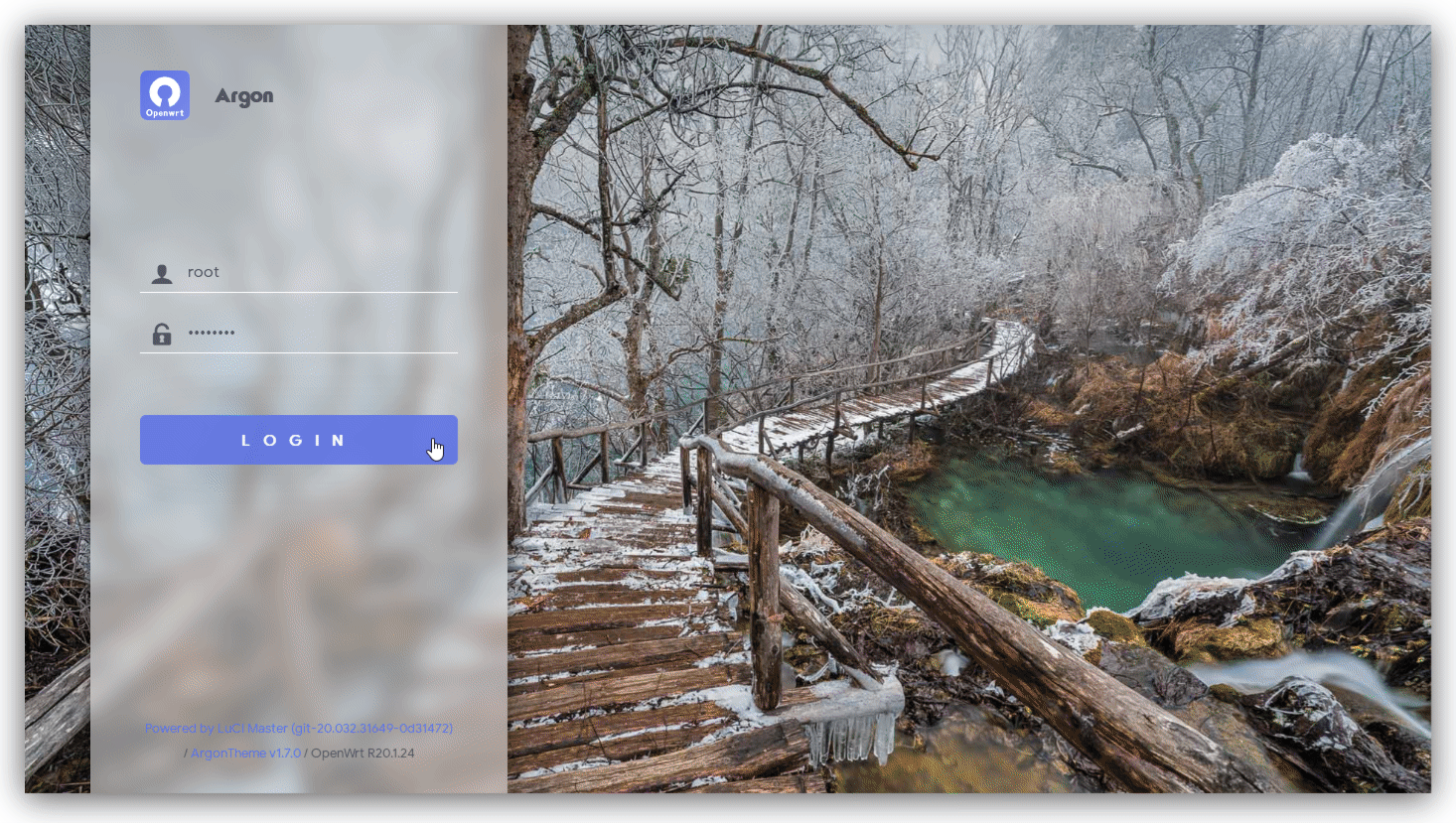 Установка темы проста — качаем последний релиз .ipk на Гитхабе и в разделе Software нашего роутера закидываем вручную через Upload Package.
Установка темы проста — качаем последний релиз .ipk на Гитхабе и в разделе Software нашего роутера закидываем вручную через Upload Package.
Сразу оговорюсь, что не буду нарушать закон РФ относительно мощности радиочастот гражданского применения и буду тестировать роутер только в пределах разрешенных частот и мощностей, однако, стоит отметить, что его потенциальная мощность выходит далеко за разрешенные нашим законодательством пределы.
Разрешенные мощности для устройств wi-fi регламентируются следующим документом Госкомиссии по радиочастотам (см. Приложение 2). Откуда узнаем, что максимальная ЭИИМ для wi-fi 2.4ГГц (2400-2483,5 МГц) составляет 100мВт (20дБм), а для 5ГГц (5150-5350 МГц, 5650-5850 МГц) — 200мВт (23дБм).
Также есть ограничение, связанное с DFS и RADAR (вот хорошая статья про стандарты с наглядными иллюстрациями):
недоступны каналы в диапазоне UNII-2 Extended 100, 104, 108, 112, 116, 120, 124, 128
недоступно использование 160МГц в диапазоне UNII-2 Extended (114 канал)
Если рассуждать логически, то для соблюдения законодательства нам остается использовать 32-64 и 128-165 каналы (хотя для региона RU разрешены 36-165 каналы).
Опять-таки, есть нюансы, связанное с DFS и RADAR для частот 5ГГц (согласно хорошей статье):
Лучшие каналы для 5 ГГц
- с шириной 20Мгц: любой доступный канал
- с шириной 40Мгц: без DFS 36, 40, 44, 48, 149, 153, 157, 161 | DFS 52, 56, 60, 64 | DFS и RADAR 100, 104, 108, 112, 116, 120, 124, 128, 132, 136
- с шириной 80Мгц: без DFS 40, 44, 48, 149, 157 | DFS 52, 56 | DFS и RADAR 100, 104, 108, 112, 116, 120, 124, 128
- с шириной 160Мгц: без DFS 40, 44, 48 | DFS 52, 56 | DFS и RADAR 108, 112, 116, 120
Не рекомендованные каналы
- данные каналы у многих производителей сниженную мощность сигнала: без DFS 36, 161 | DFS 64 | DFS и RADAR 140, 144
Если вы выбрали канал с DFS, то подключение к нему произойдет не сразу, а только после сканирования эфира на наличие радиолокационного сигнала и в случае неуспеха соединение не произойдет.
Наша задача взять непрерывный блок каналов, которое устройство займет целиком без фрагментирования. Отсюда получаем, что нам нужен 36 канал. Это поясняет следующий рисунок.
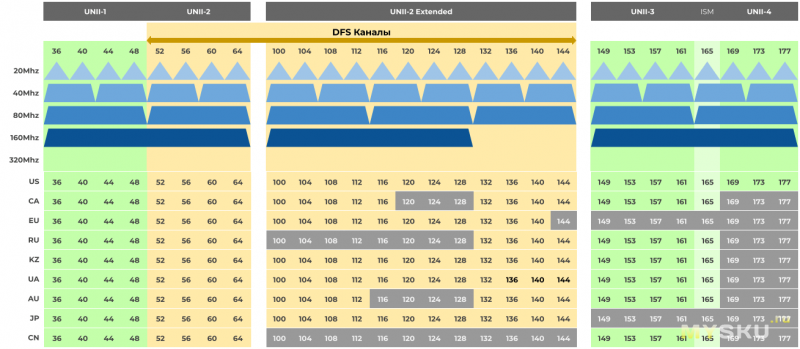 У меня в ноутбуке стоит сетевая карта Mediatek RZ616 с поддержкой Wi-Fi 6E и ширины канала 160МГц, поэтому коннект произошел на максимальной скорости в 2.4Гбит/сек.
У меня в ноутбуке стоит сетевая карта Mediatek RZ616 с поддержкой Wi-Fi 6E и ширины канала 160МГц, поэтому коннект произошел на максимальной скорости в 2.4Гбит/сек.
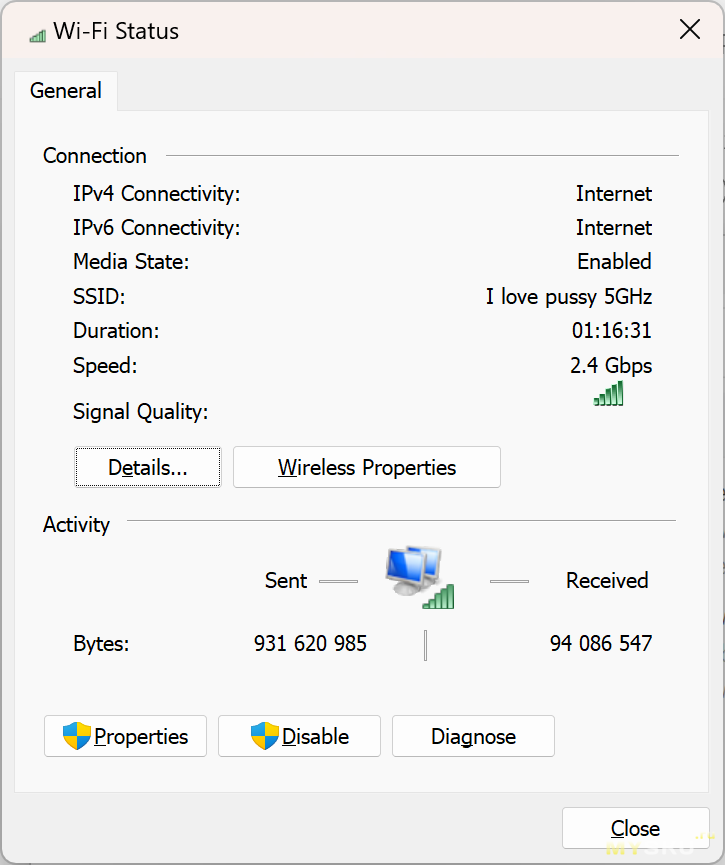 Такие линки просто необходимо протестировать на предмет реальной пропускной способности.
Такие линки просто необходимо протестировать на предмет реальной пропускной способности.
Тестирование реальной пропускной способности Wi-Fi 5ГГц
Тестировать буду утилитой iperf3, поднимая сервер на роутере и запуская тест на ноутбуке Acer Nitro AN515-46 и телефоне Xiaomi Note 11 (spesn), разнося которые от роутера на расстояние:
1) Прямой видимости на расстоянии 5м
2) За бетонной стеной на расстоянии 10м
3) За двумя бетонными стенами на расстоянии 20м
Итак, разрешаем в OpenWrt подключение по SSH и подключаемся к роутеру (из-под виндового powershell это можно сделать командой
ssh -p 22 -l root 192.168.1.1 устанавливаем iperf3
устанавливаем iperf3
opkg update
opkg install iperf3поднимаем сервер iperf3
iperf3 -sAcer Nitro AN515-46
1) Прямой видимости на расстоянии 5м
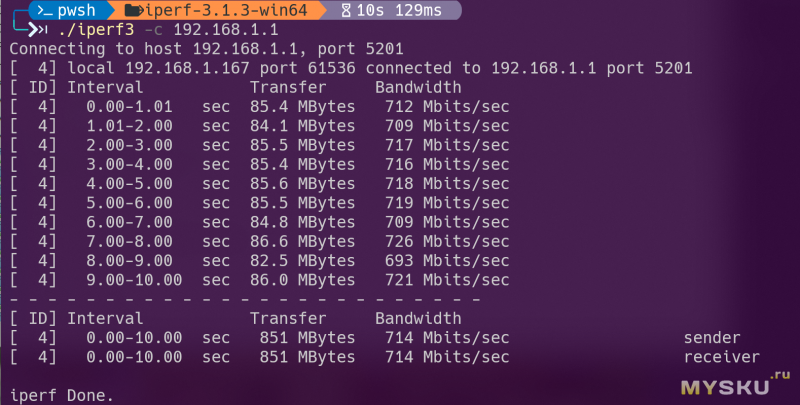 2) За бетонной стеной на расстоянии 10м
2) За бетонной стеной на расстоянии 10м
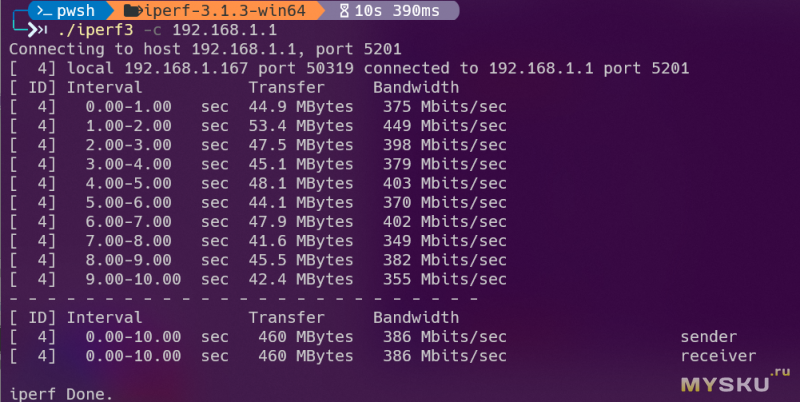 3) За двумя бетонными стенами на расстоянии 20м
3) За двумя бетонными стенами на расстоянии 20м
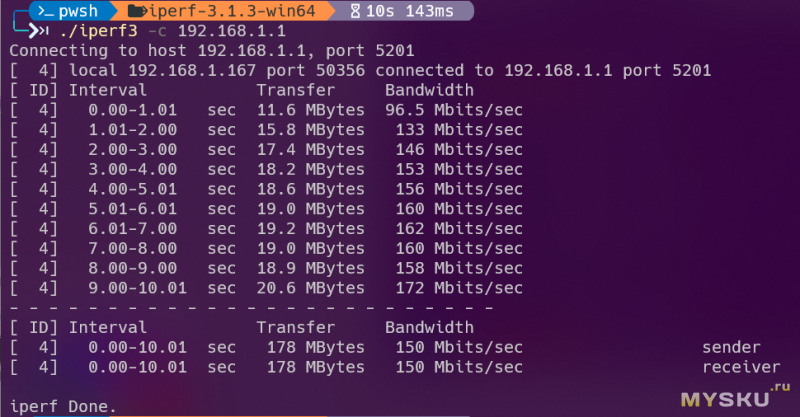
Xiaomi Note 11 (spesn) (соединяется на скорости 433Мбит/сек, ширина канала 80МГц)
1) Прямой видимости на расстоянии 5м
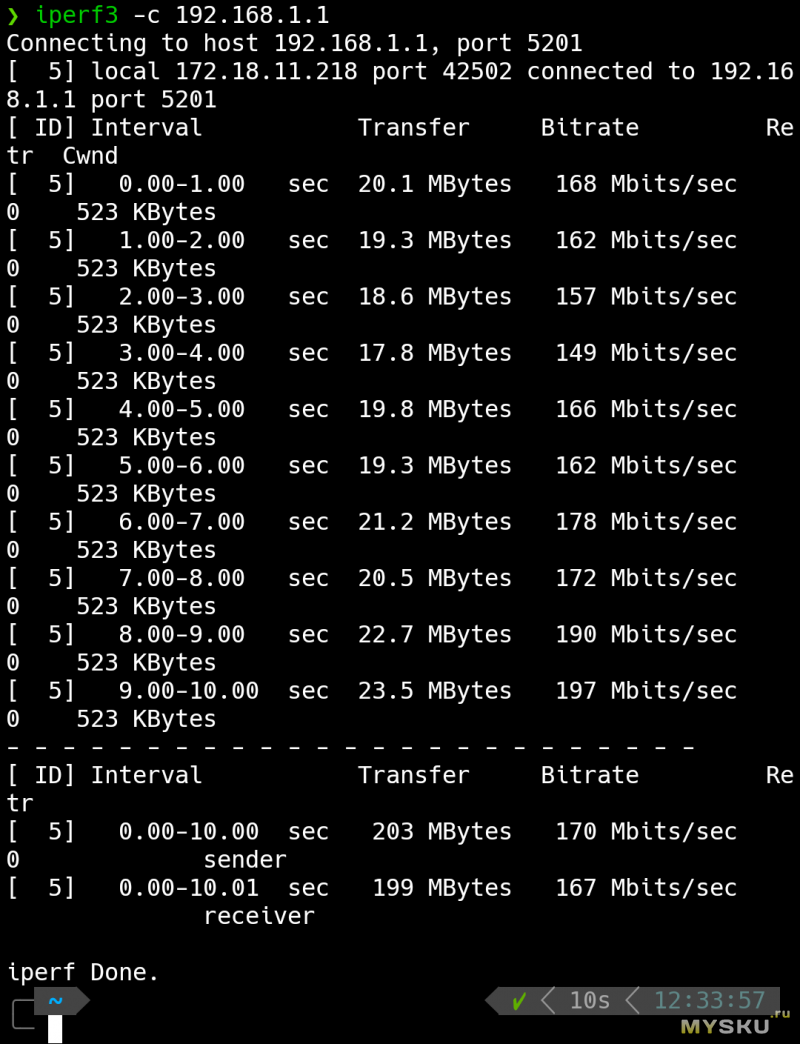 2) За бетонной стеной на расстоянии 10м
2) За бетонной стеной на расстоянии 10м
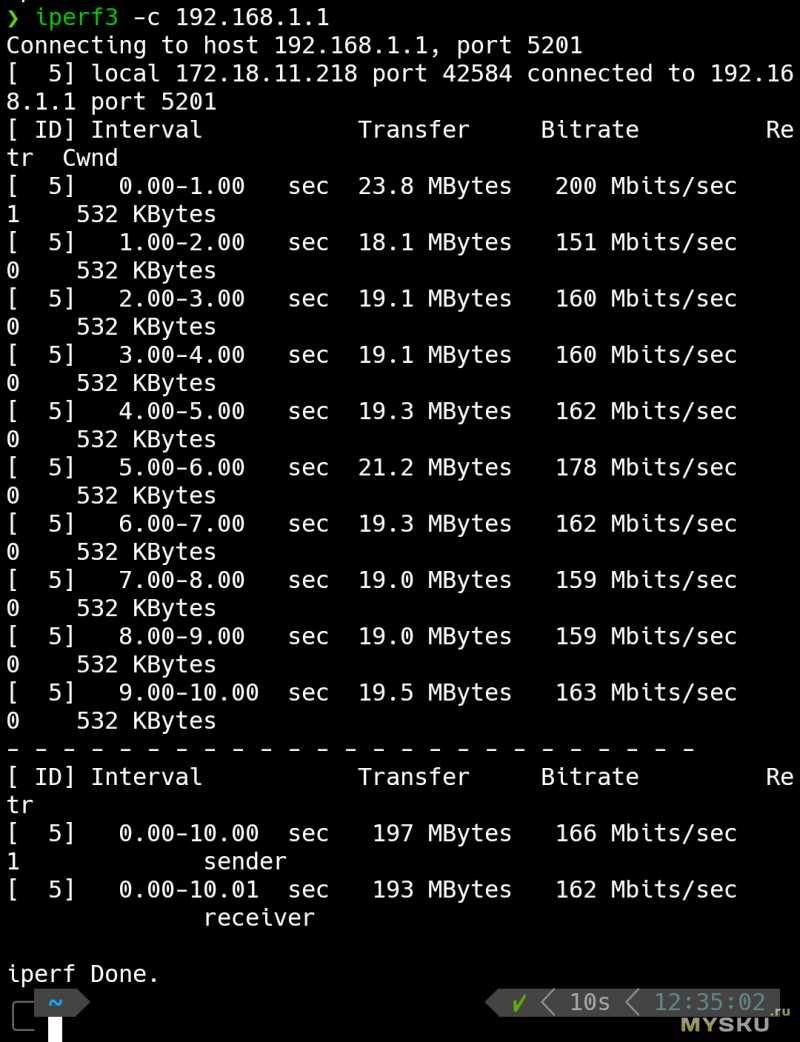 3) За двумя бетонными стенами на расстоянии 20м
3) За двумя бетонными стенами на расстоянии 20м
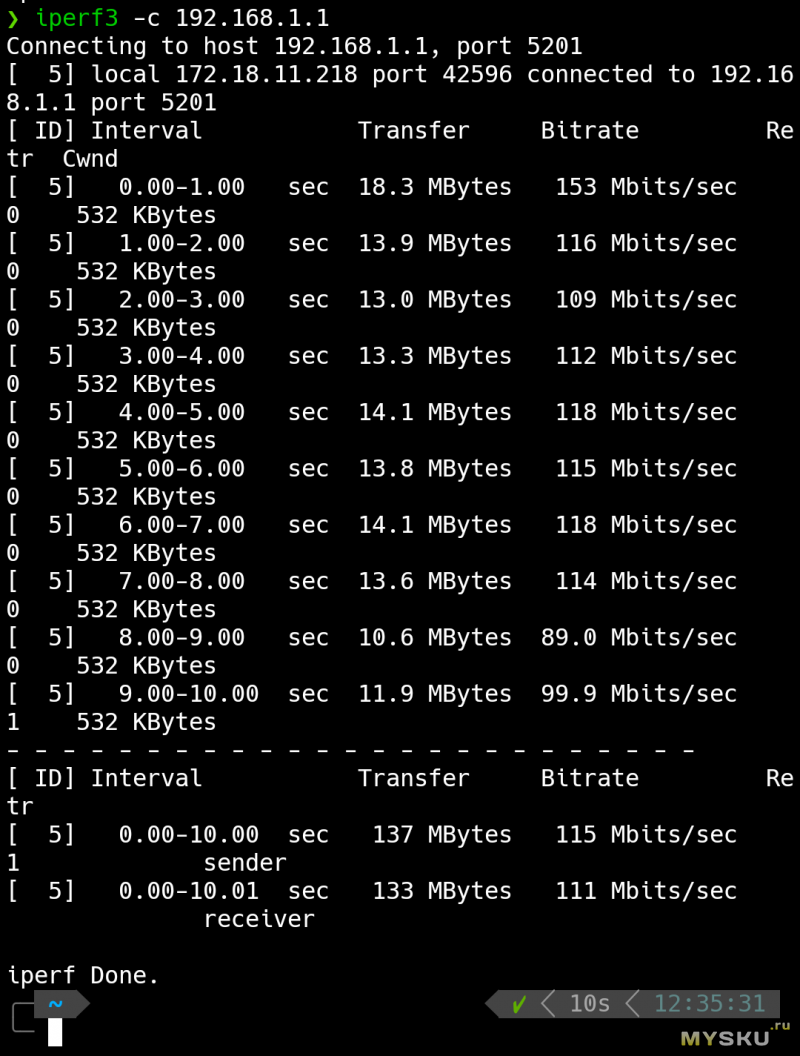 Затухание на 5ГГц позволяет обслуждить одним роутером полноценный коттетж, не говоря уже о трехкомнатной квартире.
Затухание на 5ГГц позволяет обслуждить одним роутером полноценный коттетж, не говоря уже о трехкомнатной квартире.
Тестирование реальной пропускной способности Wi-Fi 2.4ГГц
Тестировать буду только телефоном Xiaomi Note 11 (spesn), разнося его от роутера на расстояние:
1) Прямой видимости на расстоянии 5м
2) За бетонной стеной на расстоянии 10м
3) За двумя бетонными стенами на расстоянии 20м
Xiaomi Note 11 (spesn) (соединяется на скорости 150Мбит/сек, ширина канала 40МГц)
1) Прямой видимости на расстоянии 5м
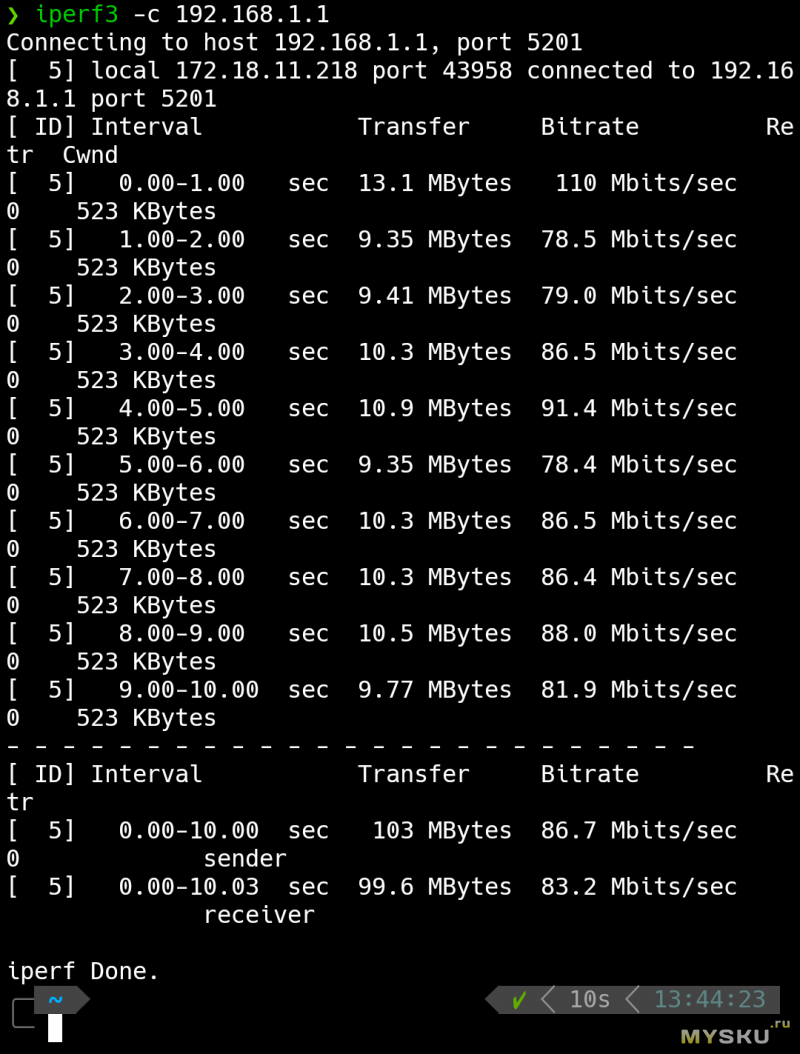 2) За бетонной стеной на расстоянии 10м
2) За бетонной стеной на расстоянии 10м
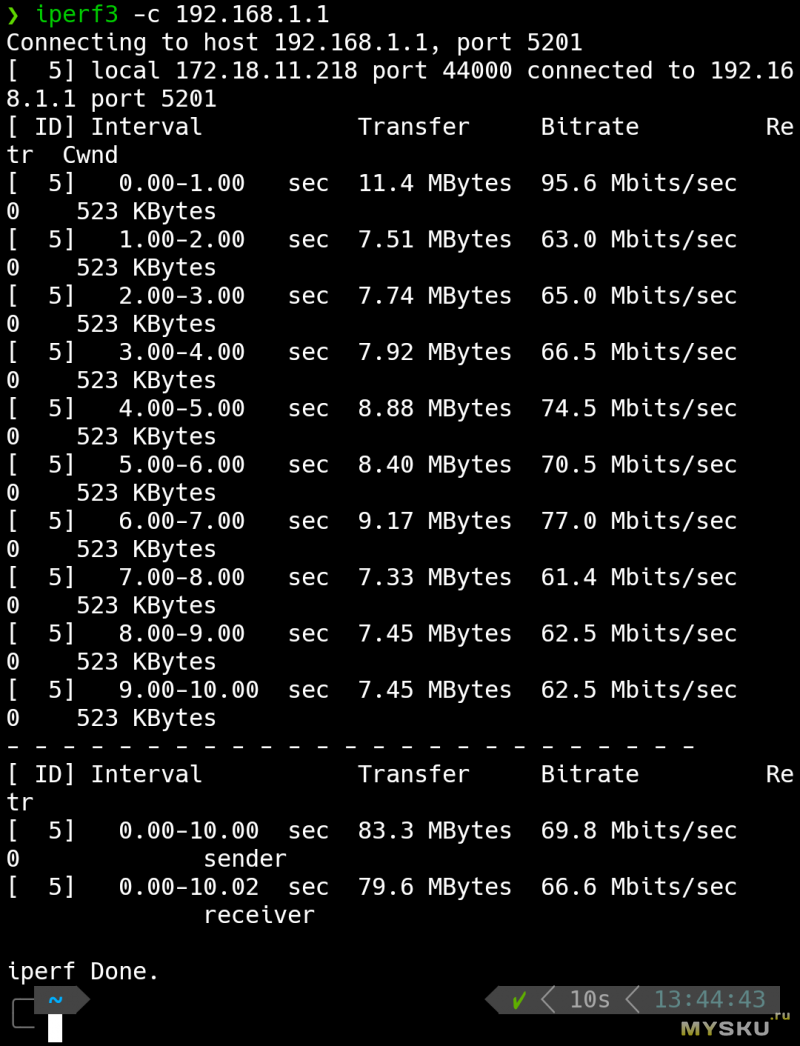 3) За двумя бетонными стенами на расстоянии 20м
3) За двумя бетонными стенами на расстоянии 20м
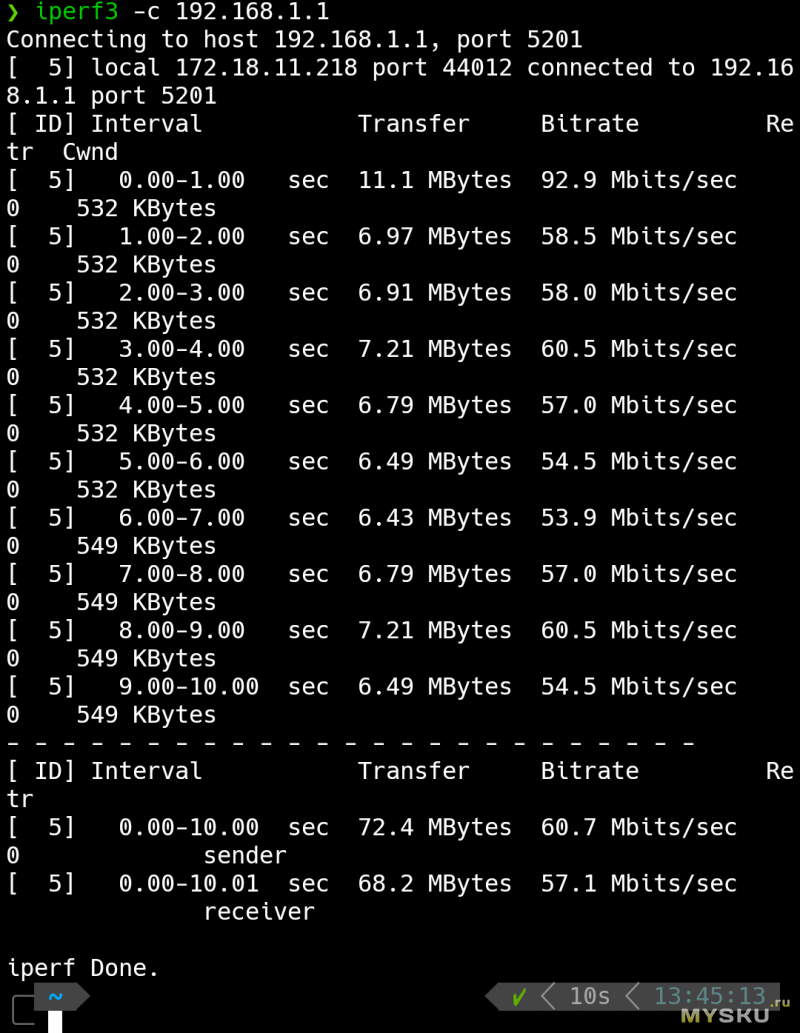 Затухание тоже приемлемое, дальнобойность на 2.4ГГц устроит даже самого требовательного пользователя.
Затухание тоже приемлемое, дальнобойность на 2.4ГГц устроит даже самого требовательного пользователя.
Выводы
Тестирование скорости показало, что открытые драйвера Wi-Fi для чипсетов нашего роутера хорошо отлажены и поддерживают все доступные технологии. Конечно, можно собрать OpenWrt с проприетарными драйверами MTK и протестировать скорости и затухания, но это уже совсем другая история.
Роутером я очень доволен — за месяц активных экспериментов не было ни зависаний, ни перегревов, ни глюков на данной прошивке. OpenWrt на нем будут поддерживать еще лет 10 гарантированно, поэтому настоятельно рекомендую искать скидки на данный продукт (на 4pda встречал людей, которым удалось купить его на Озоне за 3200 руб).
Ссылки по теме:
1) Офф Wiki Openwrt (с мануалом по инсталляции на английском) openwrt.org/toh/xiaomi/ax3200
2) Тема на 4pda (с альтернативными, более сложными способами получения доступа SSH на стандартной прошивке) 4pda.to/forum/index.php?showtopic=1033757
- Переходник лампы G4 на патрон E14. Как подружить лилипута с гигантом
- Nothing Ear Stick
- USB 3.0 хаб Mucai TYPE-C за 69 руб.
- 23.59$ ТВ-бокс Tanix W2, Amlogic S905W2
- Аккумуляторный гравер с питанием 7,4В Greenworks AGK302
- Стопка ИКЕА СМОРИСКА 50 мл
- UGREEN USB C HUB 4K 60Hz Type C к HDMI 2,0 USB 3,0 6-in-1 HDMI Hub
- Мультирезка Zigmund & Shtain Salatmeister SM-21
- Тестер исправности USB кабелей MECHANIC DT3
- Светодиодный модуль Apeyron 02-29